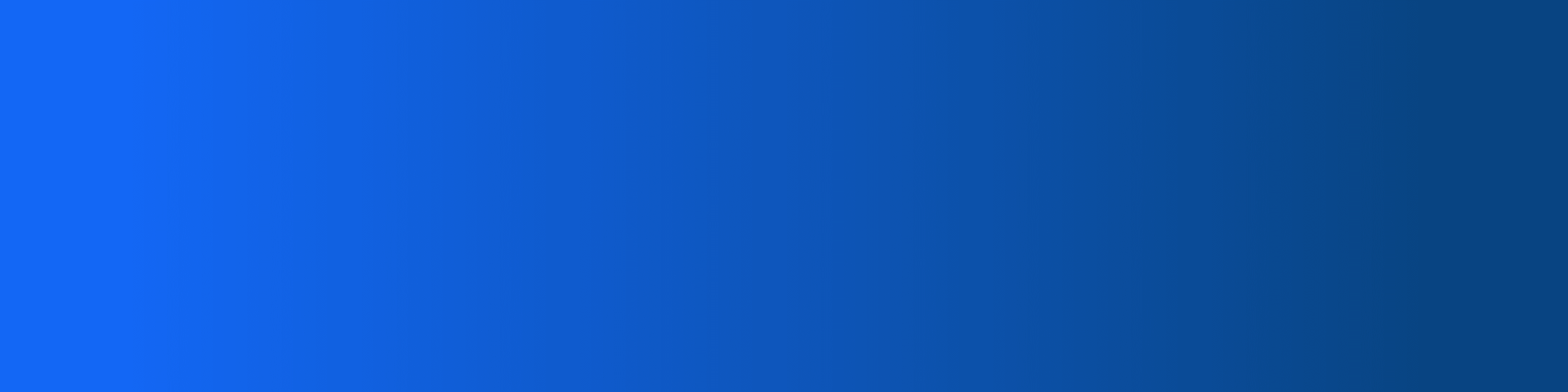
Demo en direct de Wooclap : boostez l'impact de vos programmes de formation !
Rejoignez-nous jeudi prochain à 14h !
Nuage de mots collaboratif en ligne
Le nuage de mots clés est un outil de représentation visuelle et dynamique faisant apparaître les termes essentiels d’une notion, d'idées diverses, d’un raisonnement ou d’un concept. Il est construit à partir de divers contenus comme des images, des textes et des couleurs.
Pour générer et procéder à la conception du nuage de mots interactif ou cloud, les participants vont, durant leur travail et leur utilisation sur la page dédiée, exposer leurs choix et divers contenus. Ceux qui reviennent le plus souvent seront automatiquement mis en valeur.
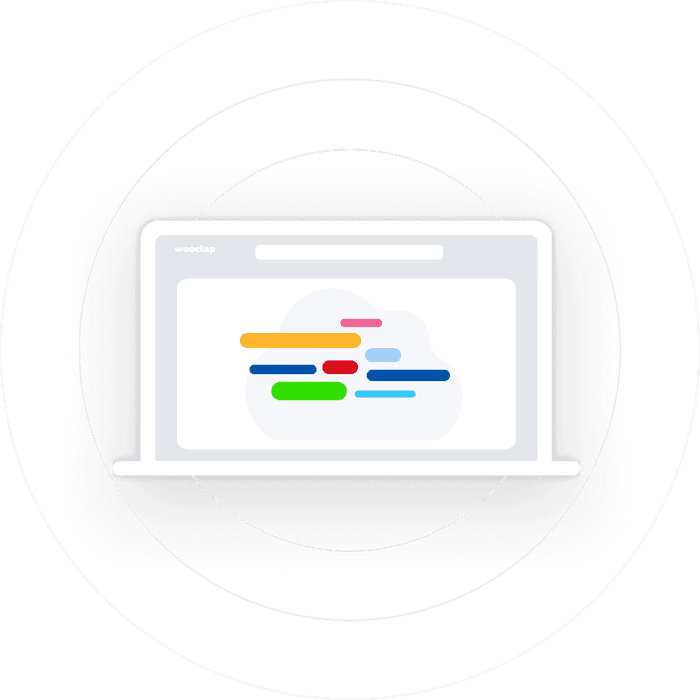
Définition d'un nuage de mots collaboratif en ligne
Qu’est ce qu’un nuage de mots collaboratif ?
Un nuage de mots collaboratif, également appelé tag cloud en anglais, est la représentation visuelle en couleurs des associations de mots et textes les plus utilisés par les participants lors d’une séance. Sa création va permettre de mettre en lumière, de façon collective et synthétique, les principaux contenus tels que les mots clefs pour déterminer les idées majeures d’un thème ou d’une notion précise. Plus un terme revient, plus il sera mis en valeur par le générateur sur internet.
Véritable outil web simple et ludique, il favorise l’inclusivité et l'animation participative de tous dans l’apprentissage !
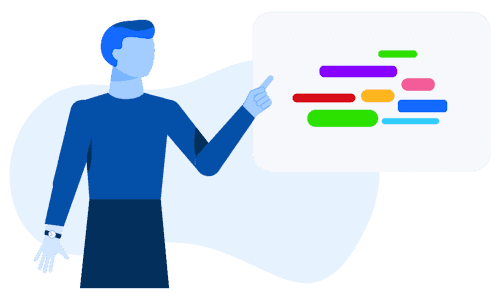
Pourquoi utiliser un générateur web de nuage de mots clés ?
L’outil de nuage de mots clés est une méthode énormément utilisée dans les entreprises, services marketing et dans l’enseignement pour son empreinte collective, sa simplicité d’utilisation et de gestion . Cet outil visuel permet la synthèse de nombreuses réflexions ou concepts parfois complexes à intégrer ou faire comprendre.
.png)
Utiliser le générateur belge Wooclap lors de la création d'une application nuage de mot pour vos apprenants vous apportera de nombreux avantages :
- Outil simple, pratique et rapide, il vous permettra de gagner du temps dans la conception de votre séance et vos activités afin que vous puissiez vous concentrer sur l’essentiel : la transmission du savoir et l’échange avec vos participants.
- Générer un nuage de mots clés via le web et une page dédiée sur Wooclap favorise une meilleure identification des concepts clefs d’une séance ou d’un thème particulier.
- Cette application ludique et synthétique vous permettra de vous assurer de la bonne compréhension de la séance par vos utilisateurs.
- Utiliser le nuage de mots collaboratif de Wooclap vous conduira à réaliser une synthèse autant visuelle que pertinente à partir d’images et de textes sans pour autant en perdre la trace. Vous pourrez toujours retrouver votre réalisation où que vous soyez !
Découvrez nos exemples de nuages de mots
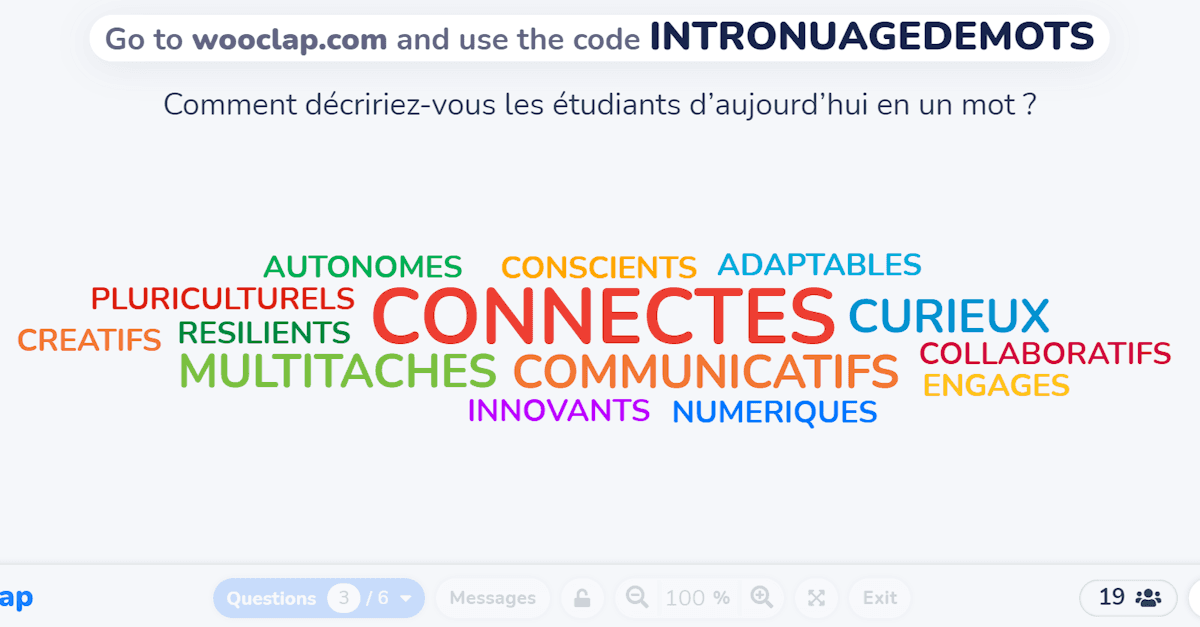
Introduction au nuage de mots
Identifiez des concepts clés, réalisez une synthèse visuelle ou assurez-vous de la bonne compréhension de vos apprenants grâce au nuage de mots !
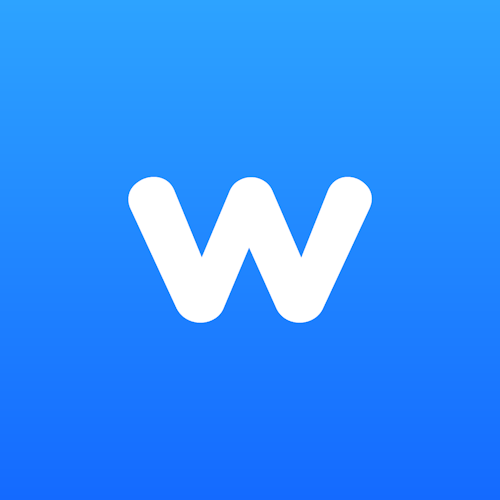
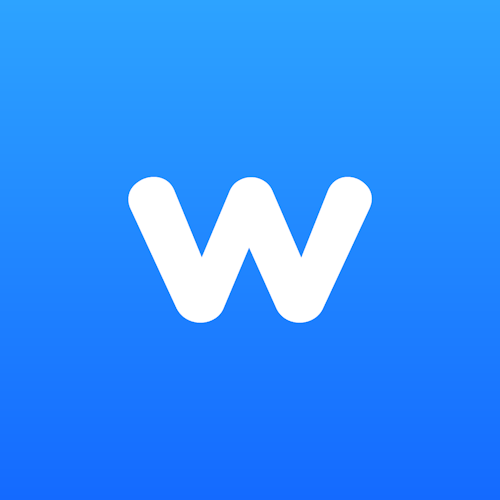
Comment créer un nuage de mots collaboratif gratuit sur le web via Wooclap ?
Vous souhaitez utiliser le générateur belge de nuages de mots clés Wooclap et vous ne savez pas comment faire ? Pas de panique ! Nous allons vous expliquer dès maintenant “comment faire un nuage de mot”. 👇
Déroulé du nuage de mots clés sur l’application Wooclap
Création du nuage de mots collaboratif
Pour lancer le générateur web de nuage de mots participatif avec votre groupe d’apprenants, créez un compte utilisateur ou connectez-vous à votre espace personnel. Rendez-vous sur l’onglet “créez un événement" puis sélectionnez “Nuage de mots”
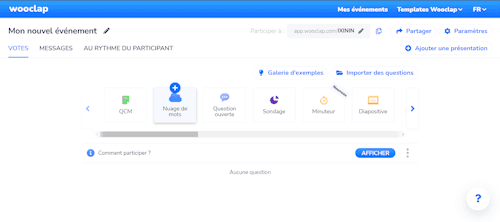
Paramétrage et cadre du nuage de mots clés
Insérez la question que vous souhaitez poser à vos participants, comme par exemple : “Comment décririez-vous les étudiants d’aujourd’hui en un mot ?” puis paramétrez si besoin votre nuage de mots clés directement sur internet en indiquant par exemple de nombre maximal de caractères, autoriser les réponses multiples, les accents ou encore l’envoi d’images. Toute une liste de paramètres s’offre à vous selon vos envies et besoins !
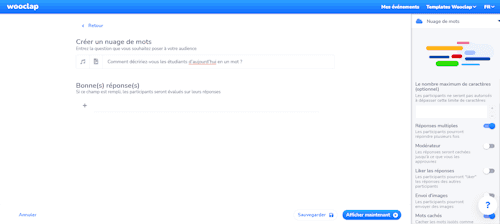
Partagez le QR code de connexion à votre groupe de participants
Une fois le nuage de mots clés paramétré, partagez le QR code généré pour permettre à tous les apprenants du groupe de rejoindre la page de session de travail collaboratif.
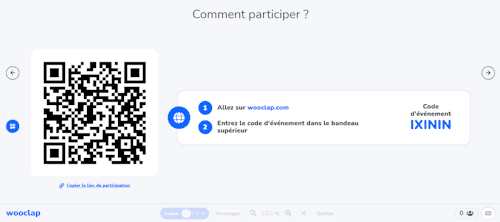
Lancement de la séance de nuage de mots clés
Invitez chaque participant du groupe à laisser libre cours à sa recherche, à son imagination et soumettre ses propres mots clefs. Profitez d’un affichage en instantané durant toute la session et à chaque étape pour générer le nuage de mots. Une boîte à outils complète et un véritable jeu d’enfants !
Pour information, le nuage de mots clés ne sera affiché que sur votre écran et non sur celui de vos utilisateurs. Ils pourront partager uniquement leurs réponses.
Petit conseil : partagez votre écran dès le démarrage de la construction du nuage de mots clés afin que vos apprenants puissent suivre l’avancement au fur et à mesure sans en perdre une miette !
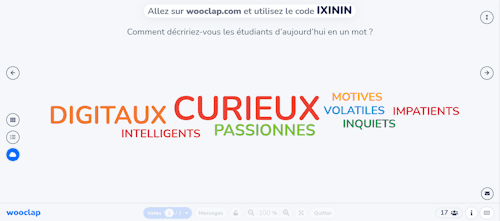
Les règles de transformation du générateur web de nuages de mots clés
- Tous les accents sur les lettres des textes sont supprimés par défaut, sauf si l’interface est affichée en allemand.
- Les ponctuations (, ; . ? ! :) sont remplacées par des espaces
- Les espaces en trop (plus de deux espaces qui se suivent) sont supprimés
- Toutes les lettres sont transformées en majuscules
En conclusion, les mots "école", "École", "ECOLE", "ÉCOLE", "ecole" seront tous identiques au niveau du nuage de mots clés et seront représentés par "ECOLE".
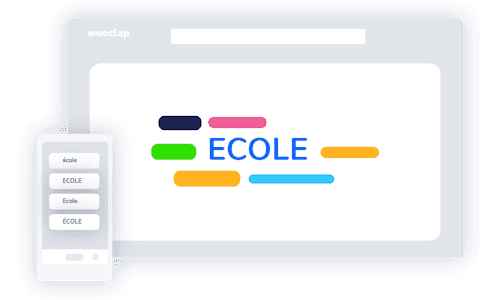
Les règles d’affichage de l’application web de nuages de mots clés
- Une expression est conservée intacte pour autant que la taille soit inférieure à 30 caractères, sinon elle est coupée au niveau des espaces.
- Les mots fréquemment utilisés sont affichés en plus grand par rapport aux autres.
- Un maximum de 50 mots seront affichés à l'écran (par ordre de fréquence)
- Si l'option "Liker les réponses” est activée, chaque "like" comptera comme si la réponse avait été envoyée une fois de plus. Ainsi, 10 likes seront comptabilisés comme 10 réponses similaires en plus.
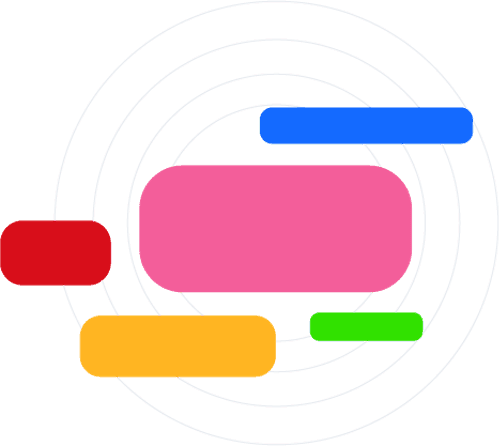
- Si l’option “Mots cachés” est activée, le mot clé (ou l’expression) ne sera pas affiché s'il fait partie de la liste des "Stop Words". Ceci permet d'éviter qu'un mot comme "en" s'affiche à l'écran tout seul. Notez que l'expression "arc-en-ciel" contiendra bien le "en" car il fait partie du mot composé.
- À part les transformations effectuées ci-dessus (au niveau des majuscules et des accents notamment), deux mots orthographiés de manière différente seront distincts dans le nuage de mots clés. De ce fait, les mots "école" et "écoles" seront affichés distinctement.
- Si l’option modérateur est activée, les réponses données par vos participants arriveront dans la petite enveloppe située dans l’application en bas à droite de l’écran de présentateur. Depuis celle-ci, vous pourrez consulter la réponse et choisir de l’afficher à l’écran de présentateur ou de la supprimer.
- Enfin, il est également possible pour vos participants d'envoyer des émojis.
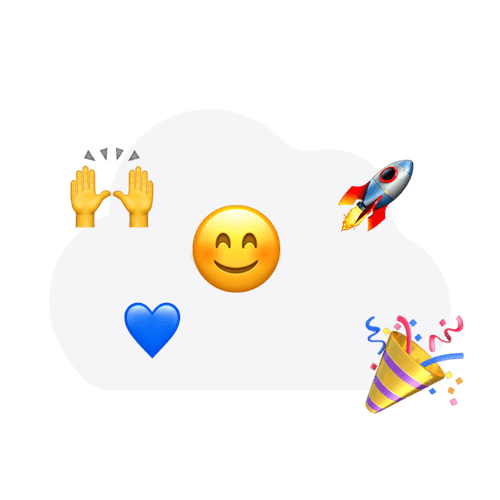
Nos recommandations pour utiliser le générateur de nuage de mots collaboratif Wooclap
- Inciter vos apprenants à n’envoyer qu’un seul mot clé à la fois afin d’éviter les doublons. N’hésitez pas à leur dire de liker les réponses déjà données plutôt que d’envoyer la même chose. Vous pouvez, en effet, le permettre en paramétrant votre nuage de mots clés via l’application au démarrage dans le menu à droite.
- Adapter votre formulation et préférez une écriture orientée qui réduit les incertitudes. Par exemple, la phrase "L'étudiant d'aujourd'hui est ..." permet d’orienter vos participants et de favoriser une certaine homogénéité tout en réduisant les différences d'orthographe.

- N’omettez pas de prévoir dans vos paramètres une limite de 30 ou 50 caractères afin d’éviter les expressions trop longues et que celles-ci ne soient coupées.
- Vous pouvez choisir de mettre les mots clefs sous forme de liste mais préférez l’option “afficher le nuage de mots” afin d’avoir la forme souhaitée directement affichée dès le démarrage de l’activité.
- Enfin, dans le paramétrage, n’oubliez pas d’activer "Réponses multiples" afin que vos participants ne soient pas bridés dans leur imagination mais aussi pour favoriser la construction d’un nuage de mots complet.
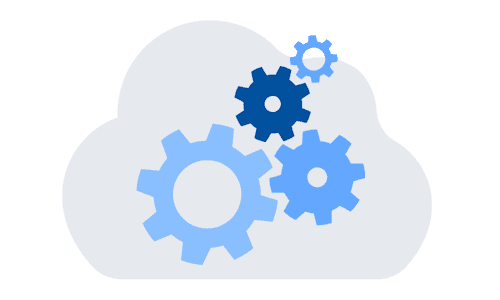
Laissez l’imagination, la recherche de vos participants se développer et favoriser leur apprentissage de façon ludique grâce au générateur en ligne de nuages de mots collaboratif gratuit sur Wooclap !
